
Visa - Kontakt
- Kontaktuppföljning - Reskontraposter 
Fliken Reskontraposter visar alla bokföringsposter mot kontakten från huvudboken. Om kontakten är en kund visas alla fordringar och för leverantörer visas dina skulder. Är kontakten både kund och leverantör kan du välja vilken av listorna du vill visa.
Fliken kan användas som ett slags minireskontra där du har översikt över alla reskontraposter samt Saldo, Förfallodatum och Betalningsdatum. Du kan registrera betalningar, kreditnotor samt matcha öppna poster mot låsta. Du kan också bokföra nya fakturor. Lägg märke till att allt du gör på denna flik registreras direkt i huvudboken.
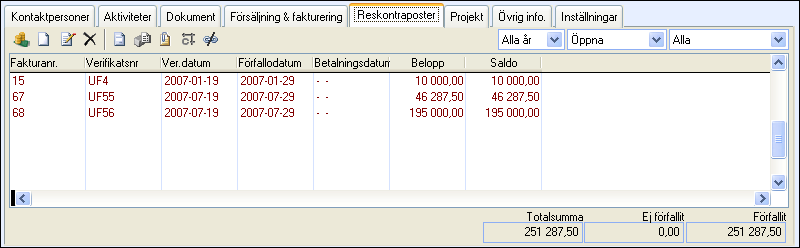
Tips! För översikt över alla obetalda belopp rekommenderar vi att du använder reskontra, där alla kunder och leverantörer finns samlade i samma lista. Från denna modul kan du dessutom skapa påminnelser, inkassokrav och ränteberäkningar.
Så registrerar du en betalning i Reskontraposter:
Välj posten som är betald från listan.
 Klicka In-/Utbetalning.
Klicka In-/Utbetalning.

Kontrollera att Datum stämmer med datumet då du mottog/gjorde betalningen.
Välj Konto efter
vilken betalningsform som har använts.
Varje val är knutet mot en specifik verifikattyp som ska debiteras.
Dessa alternativ kan redigeras under redovisningsinställningarna. Läs
mer om detta här.
Justera Inbetalat eller Utbetalat belopp om det avviker från det fakturerade.
Bokför eventuell Påminnelseavgift
i egen kolumn.
Detta belopp registreras på ett eget konto och inte mot huvudfordringen.
Klicka OK för att överföra verifikatet till huvudboken.
 Betalningen har nu registrerats.
Betalningen har nu registrerats.
Så registrerar du en faktura i Reskontraposter:
Klicka på Ny.
Notera Fakturanummer.
Kontrollera att Fakturadatum och Förfallodatum stämmer med fakturans datum.
Välj om fakturan ska remitteras (gäller bara registrering av ingående faktura).
Skriv in beloppet som ska registreras som kostnad på
inköpskontot.
När du har skrivit in beloppet skapas en ny verifikatrad.
Om du vill fördela beloppet på andra konton kan du använda den nya raden till detta.
Välj Visa alla konton,
om du vill välja mellan andra konton än inköpskontona.
Om du vill registrera motkonto i denna rad kan du skriva in negativa
tal.
Klicka OK.
Verifikatet skapas med verifikattyp Ingående (för leverantörer) eller
Utgående faktura (för kunder) och överförs till huvudboken.
 Fakturan har nu registrerats.
Fakturan har nu registrerats.
Så registrerar du en kreditnota:
 Välj posten som ska krediteras från listan och klicka
på Skapa kreditnota.
Välj posten som ska krediteras från listan och klicka
på Skapa kreditnota.
Kontrollera att Datum stämmer överens med kreditnotan.
Klicka OK. Verifikatet skapas med verifikattyp Ingående (för leverantörer) eller Utgående kreditnota (för kunder) och överförs till huvudboken.
 Kreditnotan har nu registrerats.
Kreditnotan har nu registrerats.
Se även: